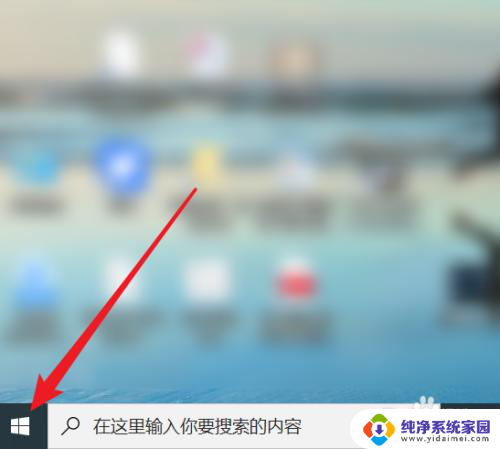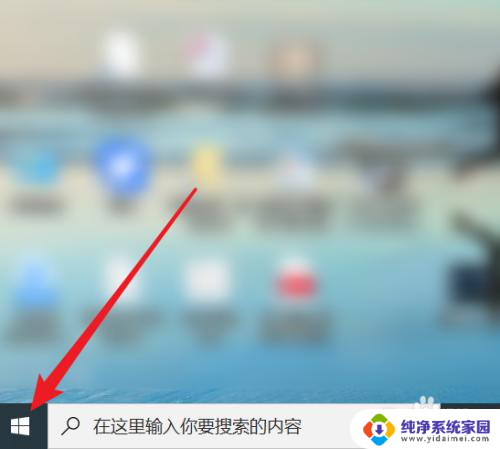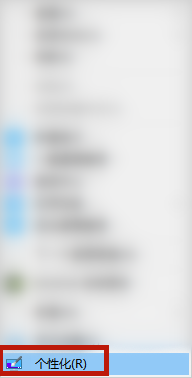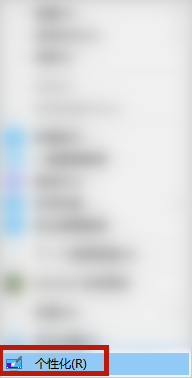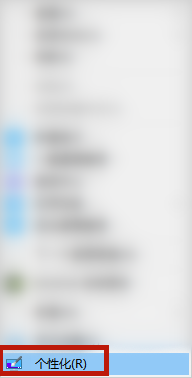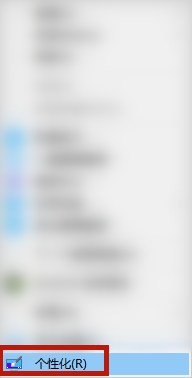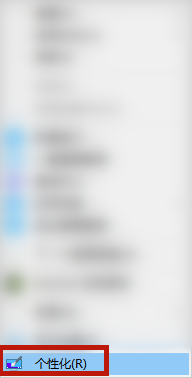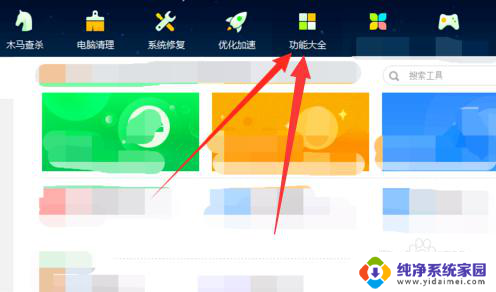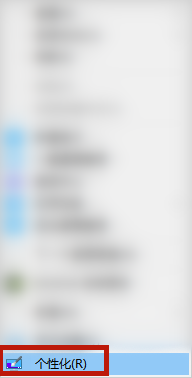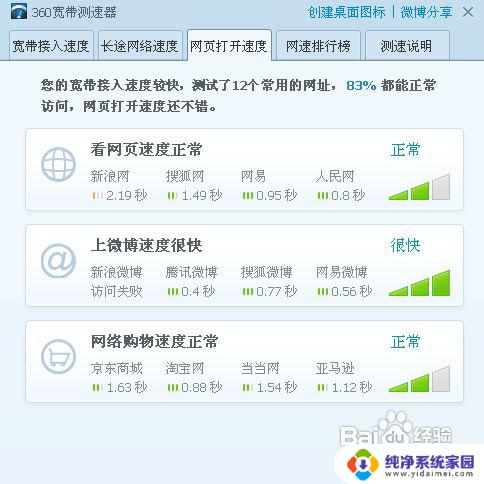电脑怎么查宽带网速 怎样在自己的电脑上测量网速
更新时间:2024-03-10 14:58:37作者:jiang
在如今信息时代,网络已经成为我们日常生活中不可或缺的一部分,而对于大多数人来说,快速稳定的宽带网速更是至关重要。当我们感觉网络速度变慢或者想要了解自己的网速时,该如何在自己的电脑上进行测量呢?接下来我们就来探讨一下如何通过电脑来查宽带网速,以及在电脑上如何准确测量网速。
步骤如下:
1.在电脑桌面左下角处,点击【开始】按钮
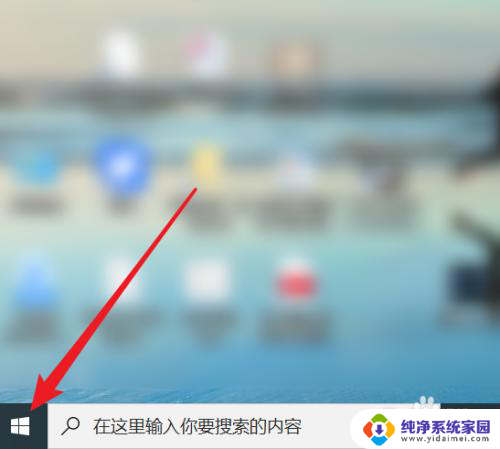
2.找到【齿轮】图标,点击它
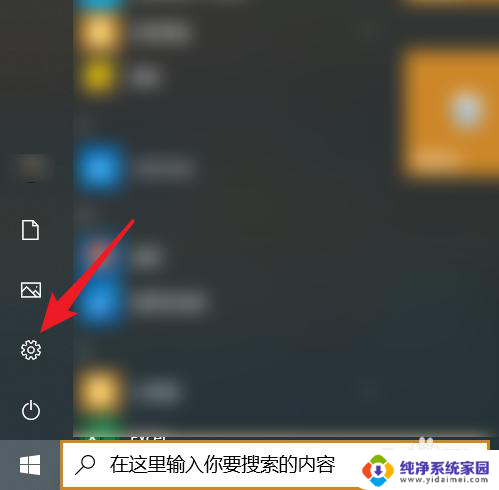
3.在【Windows 设置】窗口,点击【网络和Internet】
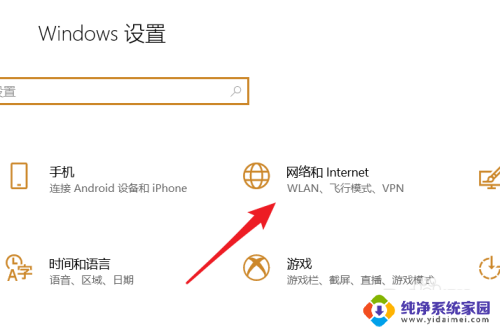
4.找到【网络和共享中心】,点击它
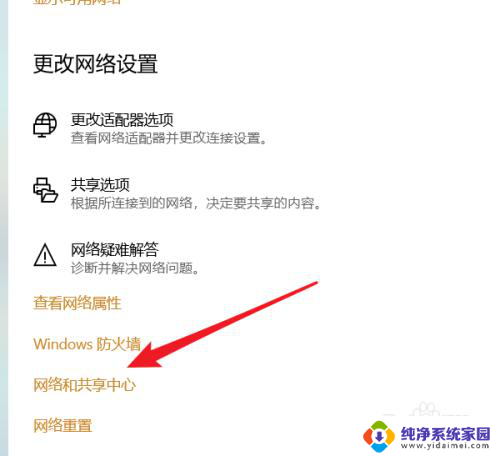
5.在网络和共享中心页面,找到【WLAN】,点击它
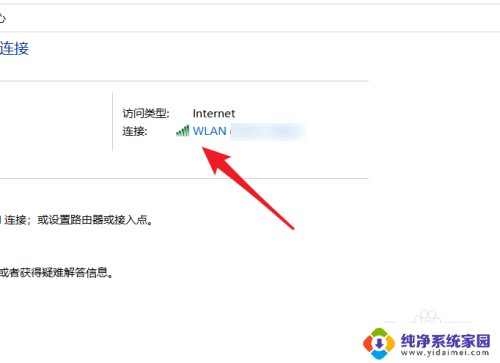
6.在弹出的WLAN窗口中,即可查看到电脑的网速了
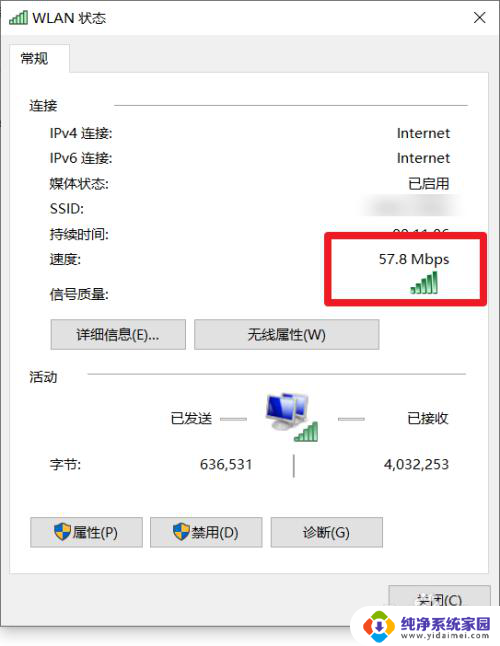
以上就是关于如何查看电脑宽带网速的全部内容,如果您遇到相同情况,可以按照以上方法来解决。